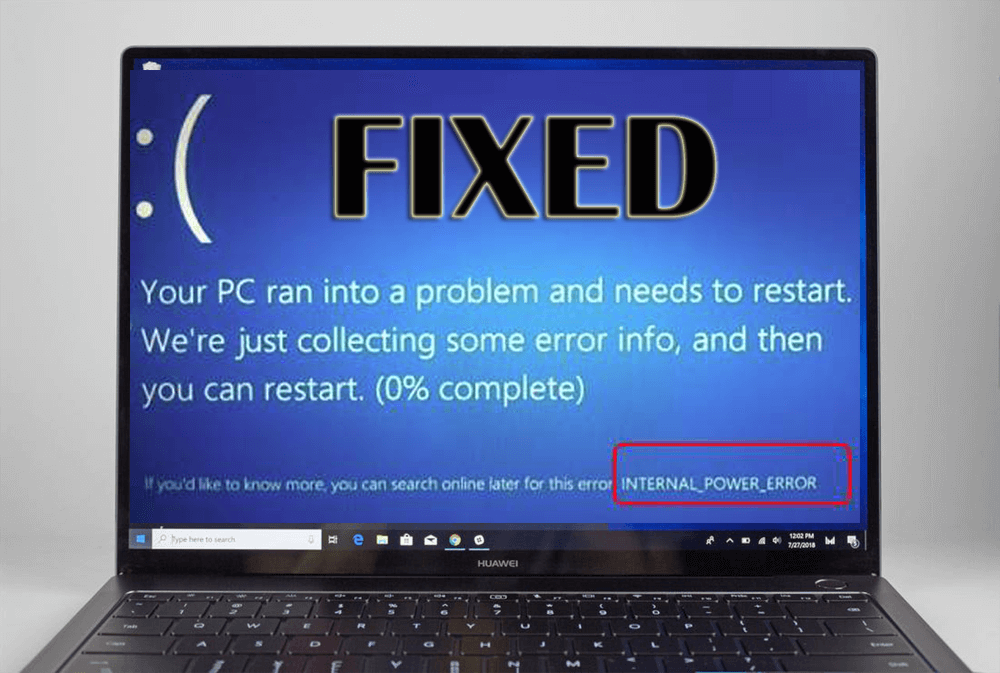
Blue screen of death ja Internal_power_error -virhe on hyvin yleinen virhe, joka ilmenee Windows-käyttöjärjestelmässä, jossa on AMD-näytönohjain.
Jos olet päivittänyt Windows 10:n Windows 7:stä tai Windows 8.1:stä, kun Windows 10 käynnistyy ja saavut työpöydän näyttöön, näyttöön tulee viesti, jossa lukee " Tietokoneessa on ongelma ja se on käynnistettävä uudelleen . Keräämme vain virhetietoja, ja sitten aloitamme uudelleen puolestasi. ”
Tämän viestin mukana tulee virhesanoma, joka osoittaa, miksi tietokoneen on käynnistettävä uudelleen. Internal_power_error on virhekoodi 0x000000a0. Tämä virhe tulee näkyviin ohjaimissa, ohjelmistoissa tai laitteistoissa olevista ongelmista.
Jos haluat voittaa tämän virheen, käy läpi tämä artikkeli, jossa löydät vianmääritysratkaisut, jotka opastavat sinua korjaamaan tämän sinisen näytön sisäisen virtavirheen helposti.
Jotain Blue Screen Internal_Power_Error
- "INTERNAL_POWER_ERROR" -virhe tulee näkyviin ja järjestelmä käynnistyy automaattisesti uudelleen.
- "STOP Error 0xA0: INTERNAL_POWER_ERROR" tulee näkyviin.
- Näet virheilmoituksen "Ongelma on havaittu ja Windows on suljettu tietokoneen vahingoittumisen estämiseksi. Ongelma näyttää johtuvan seuraavasta tiedostosta:"
- PC kaatuu usein ja antaa ilmoituksen virheestä 0xA0 suoritettaessa mitä tahansa ohjelmaa.
- "INTERNAL_POWER_ERROR-virhetarkistuksen arvo on 0x000000A0. Tämä virheentarkistus osoittaa, että virtapolitiikan hallintaohjelmassa tapahtui vakava virhe." on ilmestynyt.
- Windows reagoi erittäin hitaasti hiiren tai näppäimistön syöttöön.
- Tietokoneesi "jäätyy" ajoittain muutaman sekunnin ajan kerrallaan.
Kuinka korjata Internal_Power_Error Windows 10:ssä?
Voit ratkaista BSOD:n sisäisen tehovirheen Windows 10:ssä useilla tavoilla. Alla on mainittu joitakin ratkaisuja, jotka opastavat sinua 0x000000a0- virheen vianmäärityksessä.
Sisällysluettelo
Korjaus 1: Päivitä ohjaimet
BSOD-virhe voi usein johtua joko yhteensopimattomista tai vanhentuneista ohjaimista. Joten on suositeltavaa päivittää kaikki Windows-järjestelmän ohjaimet.
Voit myös päivittää ajurit manuaalisesti noudattamalla alla olevia ohjeita:
- Paina Windows- näppäintä
- Kirjoita Laitehallinta ja paina Enter-näppäintä

- Valitse laitehallintaikkunassa päivitettävä laite ja laajenna sen luokkaa
- Napsauta ohjainta hiiren kakkospainikkeella ja valitse päivitä ohjain
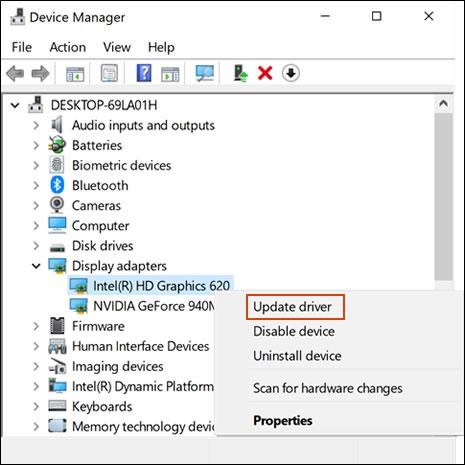
- Napsauta seuraavassa ikkunassa Etsi päivitetty ohjainohjelmisto automaattisesti
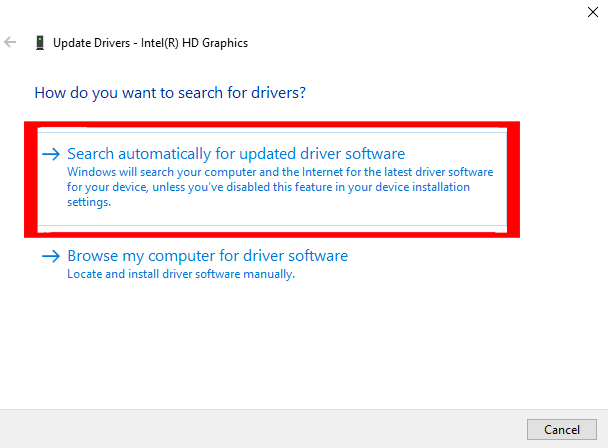
Tämä alkaa etsiä päivitystä ohjaimille ja lataa sen automaattisesti. Jos et halua päivittää ohjaimia manuaalisesti, käy joko Microsoftin virallisella sivustolla tai kokeile Driver Easy -ohjelmaa .
Työkalu päivittää ajurit sekä korjaa muut ohjaimiin liittyvät ongelmat automaattisesti.
Hanki ohjain helposti päivittääksesi ohjaimet helposti
Korjaus 2: Suurenna horrostilan tiedostokokoa
Virhe 0x000000a0 voi myös ilmetä, koska tiedosto on pienikokoinen lepotilassa. Voit ratkaista Windows 10 internal_power_error -virheen suurentamalla tiedostokokoa.
Tee se seuraavasti:
- Paina Windows- näppäintä
- Kirjoita cmd , napsauta sitä hiiren kakkospainikkeella ja valitse Suorita järjestelmänvalvojana
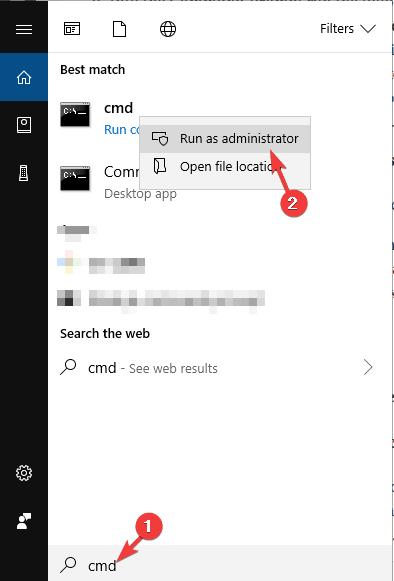
- Kirjoita komentokehotteeseen alla oleva komento ja paina Enter-näppäintä
powercfg /hibernate /koko 100
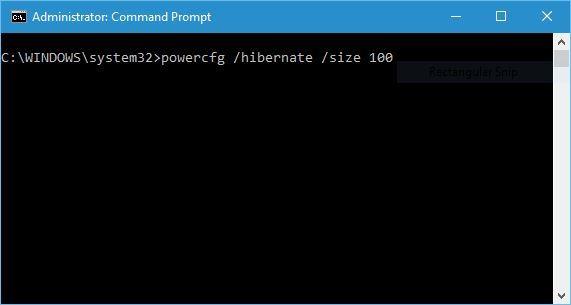
Lepotilan tiedostokoko on oletusarvoisesti asetettu 75 %:iin, mikä ei joskus riitä, joten aseta tiedostokooksi 100 % noudattamalla yllä olevia ohjeita.
Yritä nyt suorittaa sovellus ja tarkistaa, näetkö Windows-näytölläsi virhekoodin 0x000000a0 vai ei.
Korjaus 3: Palauta ajurit
Jos ohjaimien päivittäminen ei auta sisäinen_power_error 0x000000a0 -virheen ratkaisemisessa , yritä palauttaa ohjaimet niiden aikaisimpaan tilaan.
Noudata ohjeita palauttaaksesi ohjaimet aiempaan tilaan:
- Napsauta Windows -kuvaketta
- Kirjoita Laitehallinta ja paina Enter-näppäintä.

- Valitse laitehallinnan ikkunoissa laite, jonka haluat palauttaa ja laajentaa sen luokkaa
- Napsauta laitetta hiiren kakkospainikkeella ja valitse Ominaisuudet .
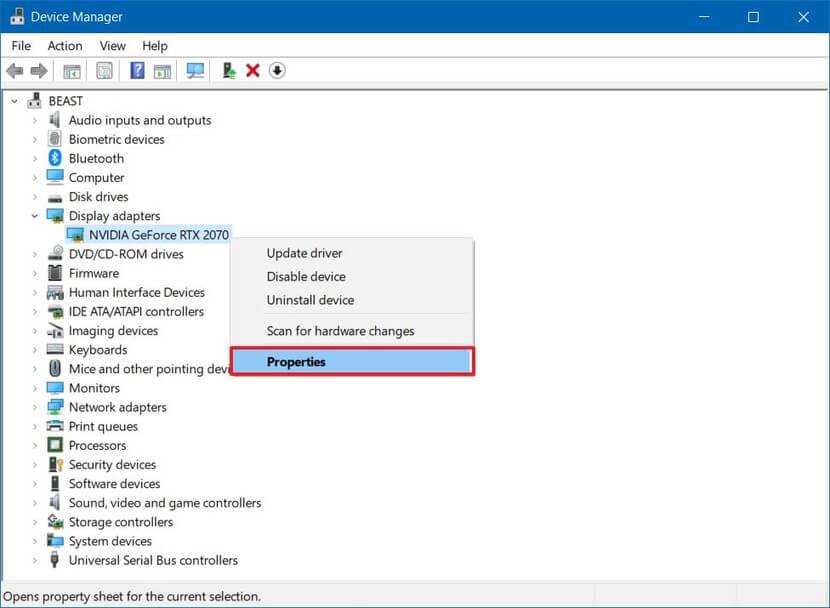
- Valitse Ohjain- välilehti.
- Napsauta Palauta ohjain
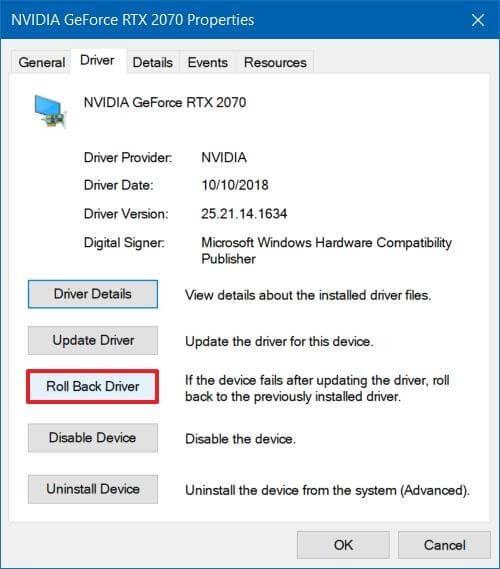
- Valitse syy, miksi peruutat
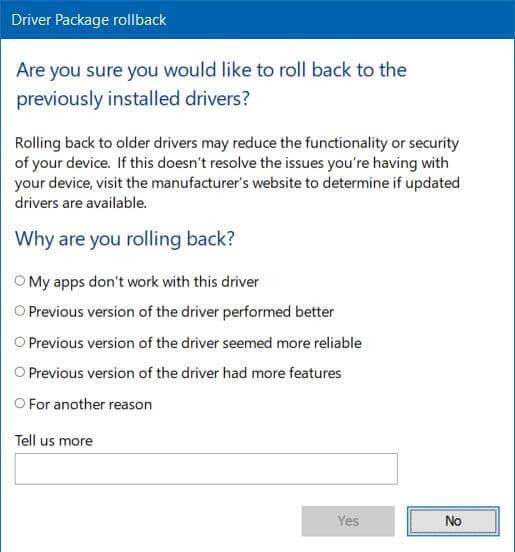
- Napsauta Kyllä
- Käynnistä tietokoneesi uudelleen.
Kun edellä mainitut vaiheet on suoritettu, laitteesi asennus poistetaan ja se palautetaan aiempaan versioonsa. Tämä poistaa sisäisen virtavirheen sinisen näytön Windowsista.
Korjaus 4: Suorita SFC-skannaus
Internal_Power_Error 0x000000a0 voi myös ilmestyä vaurioituneiden tai vioittuneet järjestelmätiedostot . Joten on suositeltavaa suorittaa SFC-skannaus tämän virheen korjaamiseksi.
Tässä on ohjeet sen tekemiseen:
- Paina Windows- näppäintä
- Kirjoita cmd , napsauta sitä hiiren kakkospainikkeella ja valitse Suorita järjestelmänvalvojana
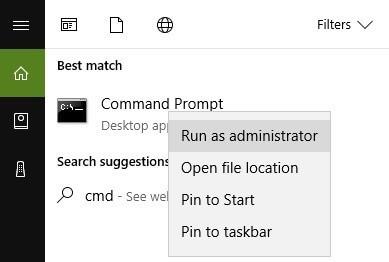
- Kirjoita komentokehoteikkunaan sfc/scannow ja paina Enter-näppäintä
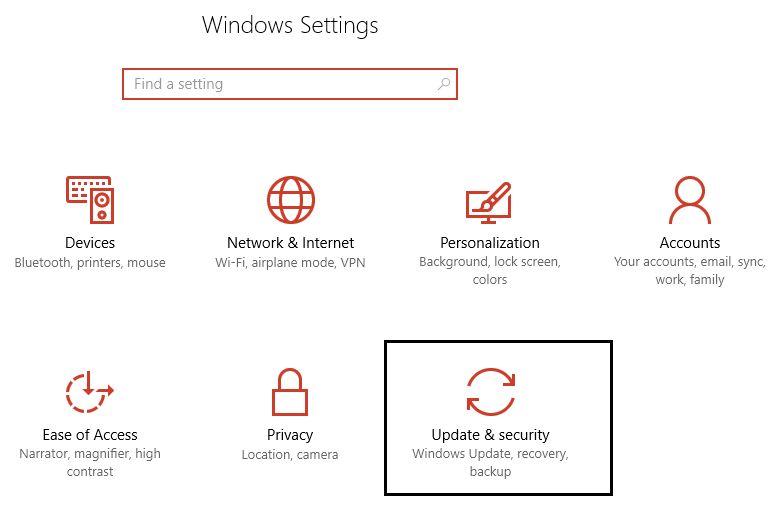
Odota, että skannausprosessi on valmis, ja käynnistä sitten tietokone uudelleen. Yllä oleva komento korjaa vaurioituneet tiedostot ja ratkaisee BSOD:n sisäisen virtavirheen .
Korjaus 5: Tarkista kiintolevy korruption varalta
Sisäinen virtavirhe sininen näyttö 0x000000a0 voi myös ilmestyä Windowsissa kiintolevyn vioittumisen vuoksi. Tarkista siksi kiintolevysi vioittumisen varalta ja ratkaise tämä virhe.
Tässä on vaiheet kiintolevyn tarkistamiseksi:
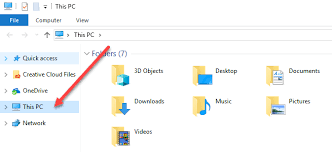
- Napsauta hiiren kakkospainikkeella C:-asemaa ja valitse ominaisuudet
- Napsauta Työkalut- välilehteä
- Napsauta Virheentarkistus- kohdan alla Tarkista- painiketta
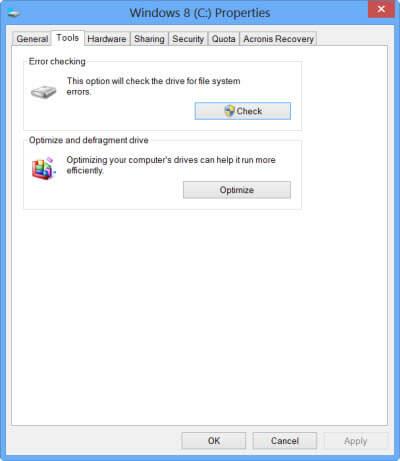
- Napsauta skannausasemaa ja odota, että prosessi on valmis
Yllä olevat vaiheet tarkistavat aseman ja korjaavat Windows 10:n sisäisen virtavirheen helposti.
Korjaus 6: Suorita Levyn uudelleenjärjestäminen
Jos järjestelmässäsi on roskatiedostoja, se voi johtaa myös sisäiseen_power_error -virheeseen . Suorita levyn puhdistus puhdistaaksesi turhat tiedostot ja ratkaistaksesi virheen 0x000000a0.
Suorita levyn puhdistus seuraavasti:
- Napsauta This PC ja avaa se
- Napsauta hiiren kakkospainikkeella C:-asemaa ja valitse ominaisuudet
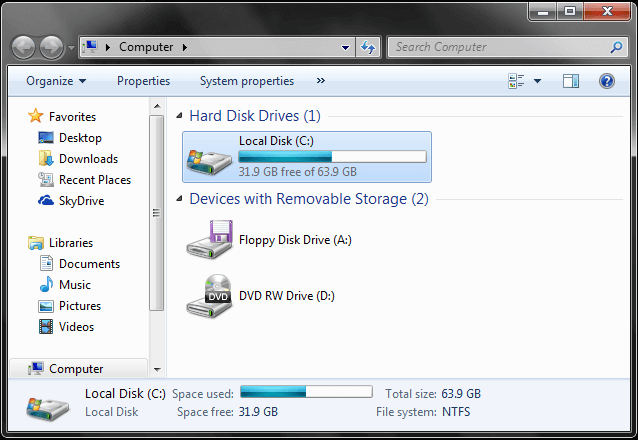
- Napsauta Yleiset -välilehteä ja napsauta sitten Levyn puhdistus -painiketta
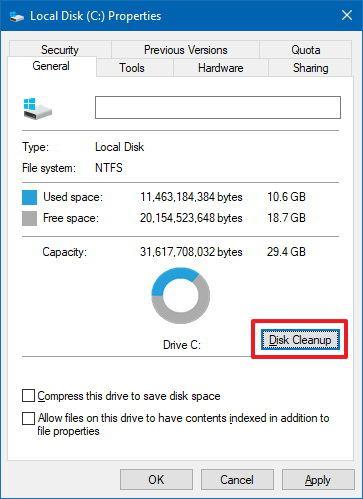
- Napsauta nyt puhdista järjestelmätiedostot -painiketta
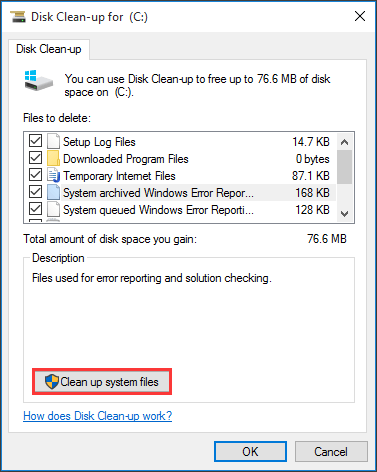
- Merkitse rasti kaikkeen, jonka haluat puhdistaa, ja napsauta OK
Odota puhdistusprosessin valmistumista ja käynnistä sitten tietokone uudelleen. Virhekoodi 0x000000a0 katoaa Windowsistasi.
Korjaus 7: Suorita Windowsin muistidiagnostiikkatyökalu
Window memory Diagnostics Tool on Microsoftin tarjoama sisäänrakennettu muistin testausohjelmisto, jonka avulla voit testata järjestelmämuistisi kaikenlaisten virheiden varalta Windows Vistassa, Windows 7:ssä, Windows 8:ssa tai 8.1:ssä ja Windows 10:ssä.
- Ensinnäkin avaa run-valintaikkuna, paina Windows + R- näppäintä samanaikaisesti avataksesi suorituskomennon. Kirjoita suoritusikkunaan " Mdsched" ja paina sitten Enter.
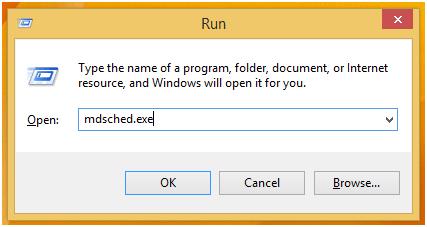
- Näet Window memory Diagnostics Tool -ikkunan, jossa on kaksi valittavissa olevaa vaihtoehtoa:
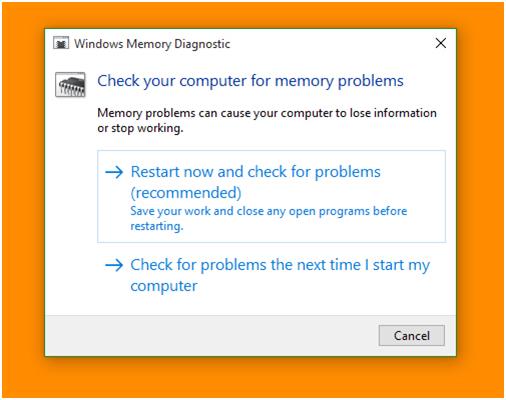
- Valitse mikä tahansa olosuhteisiisi sopiva vaihtoehto, ja heti Windowsin käynnistyksen jälkeen näet näytön seuraavasti:
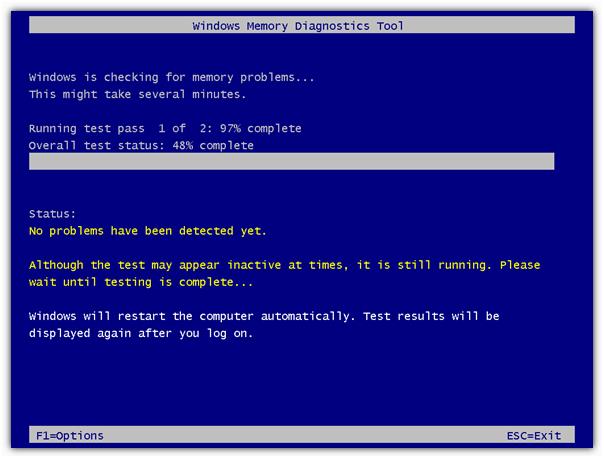
Kun Windowsin diagnostiikkaprosessi on valmis, BSOD:n sisäinen virtavirhe ei enää näy Windowsissa.
Korjaus 8: Tarkista tietokoneesi virusten varalta
Blue screen -virhe voi myös päästä tietokoneellesi, jos järjestelmäsi on viruksen, haittaohjelman tai muun haitallisen toiminnan tartuttama. Siksi on suositeltavaa tarkistaa tietokoneesi virusten, haittaohjelmien, mainosohjelmien jne. poistamiseksi ja tehdä tietokoneestasi viruksellinen.
Kokeile Spyhunteria tarkistaa tietokoneesi ja poistaa kaikki haittaohjelmat ilman vaivaa.
Hanki Spyhunter poistamaan Viru ja muut haittaohjelmat helposti
Helppo tapa ratkaista Internal_Power_Error
Jos yllä olevien manuaalisten korjausten tekemisessä on vaikeuksia, tässä on helppo tapa ratkaista 0x000000a0-virhe. Kokeile PC Repair Toolia .
Tämä työkalu auttaa ratkaisemaan erilaisia virheitä, kuten BSOD, rekisteri, DLL, päivitys, peli, sovellus ja monet muut. Se myös korjaa vaurioituneita tai saavuttamattomissa olevia järjestelmätiedostoja, estää haittaohjelmia tai viruksia tietokoneelta ja paljon muuta.
Sinun tarvitsee vain ladata tämä työkalu, ja se skannaa tietokoneesi, havaitsee virheen ja korjaa ne automaattisesti ilman vaivaa ja parantaa tietokoneesi suorituskykyä.
Hanki PC Repair Tool korjataksesi Internal_Power_Error
Johtopäätös
Siinä kaikki… Olen tarjonnut ratkaisut, jotka opastavat sinua voittamaan Internal_Power_Error 0x000000a0 .
Käytä ratkaisuja peräkkäin ja katso, mikä niistä sopii ongelman ratkaisemiseen. Jos mikään korjauksista ei toimi, käytä yllä olevaa helppoa tapaa.
On odotettavissa, että pidit tästä artikkelista ja se osoittautuu informatiiviseksi BSOD-virheen ja muiden kyselyjesi ratkaisemisessa.
Bonus: Sammuta kaikki AMD-prosessit
AMD-katalysaattorin ohjauspaneeli aiheuttaa joskus tämän virheen, joten jos pystyt käynnistämään järjestelmän nopeasti, lopeta tai poista kaikki AMD-palvelut käytöstä. Kun olet valmis, tarkista, kohtaako tietokoneesi uudelleen INTERNAL_POWER_ERROR.
Näin se tehdään.
- Paina Windows-näppäintä + R RUN-ruutua varten ja kirjoita sitten taskmgr avataksesi Tehtävienhallinnan.
- Jos AMD-ohjelmisto latautuu nopeasti ja johtaa sinut BSOD:iin, avaa Tehtävienhallinta painamalla Ctrl+Alt+Delete ja valitse Tehtävienhallinta.
- Etsi mitä tahansa AMD-prosessia, napsauta hiiren kakkospainikkeella lopettaa se.
Kun olet poistanut kaikki taustalla toimivat AMD-palvelut käytöstä, voit tarkistaa, että virhe edelleen esiintyy ja aiheuttaa kuolemannäytön. Ongelma näkyy enimmäkseen grafiikkaohjaimessa, jos käytät jotain muuta ohjainta, sinun tulee myös lopettaa heidän palvelut.
![Xbox 360 -emulaattorit Windows PC:lle asennetaan vuonna 2022 – [10 PARHAAT POINTA] Xbox 360 -emulaattorit Windows PC:lle asennetaan vuonna 2022 – [10 PARHAAT POINTA]](https://img2.luckytemplates.com/resources1/images2/image-9170-0408151140240.png)
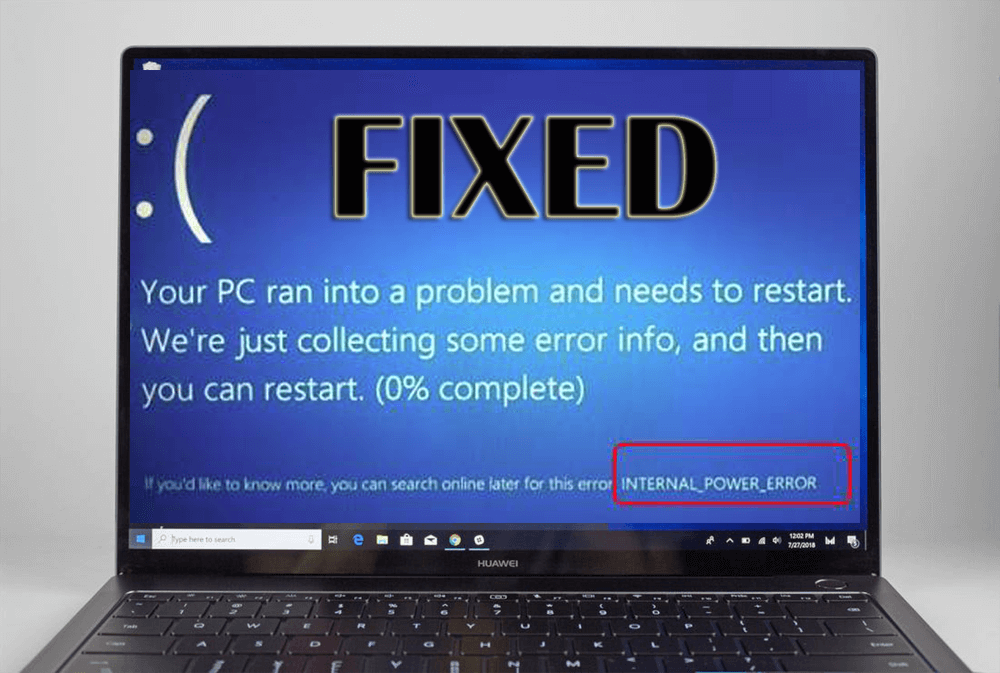

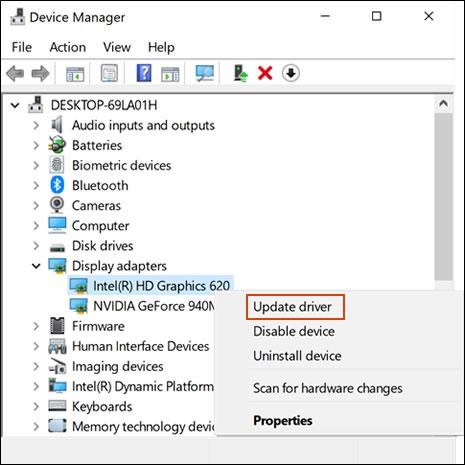
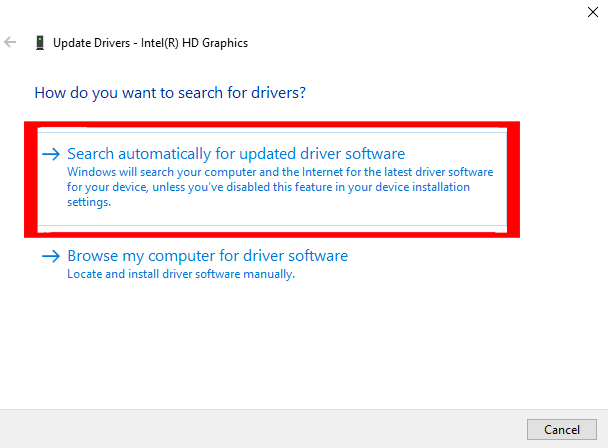
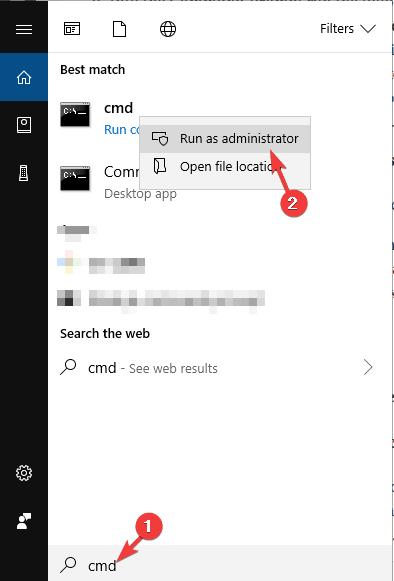
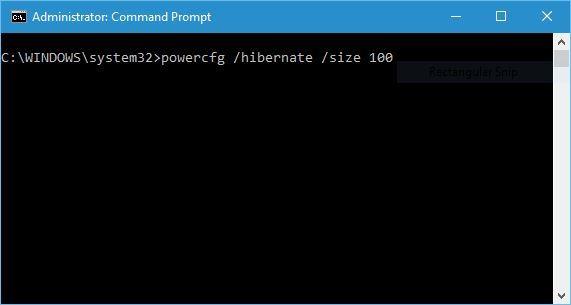
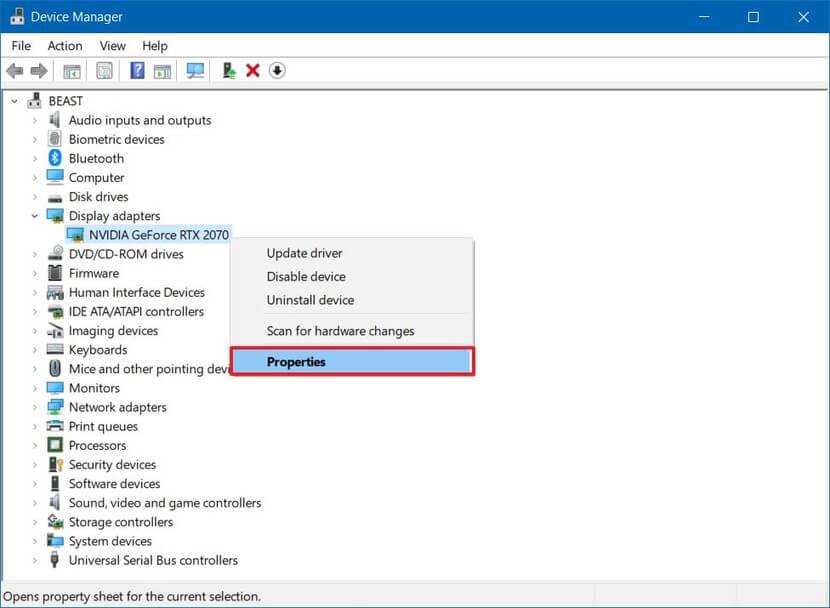
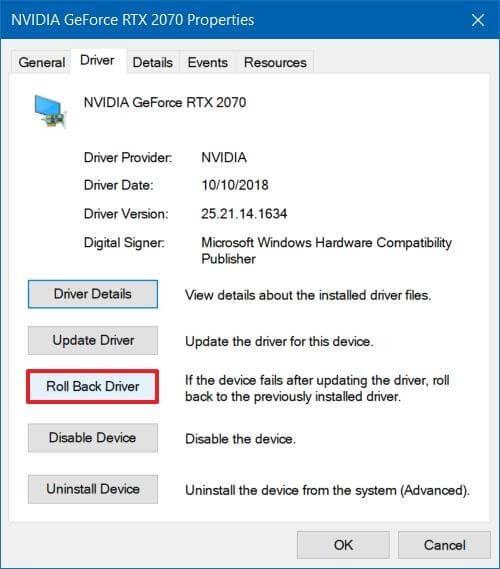
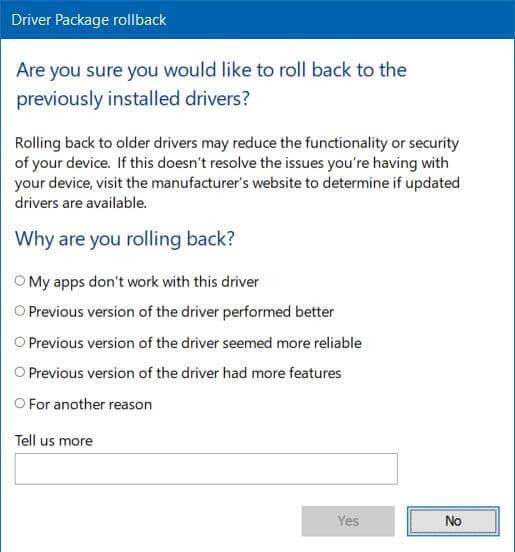
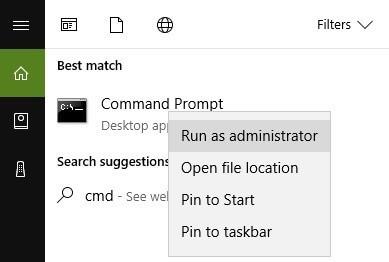
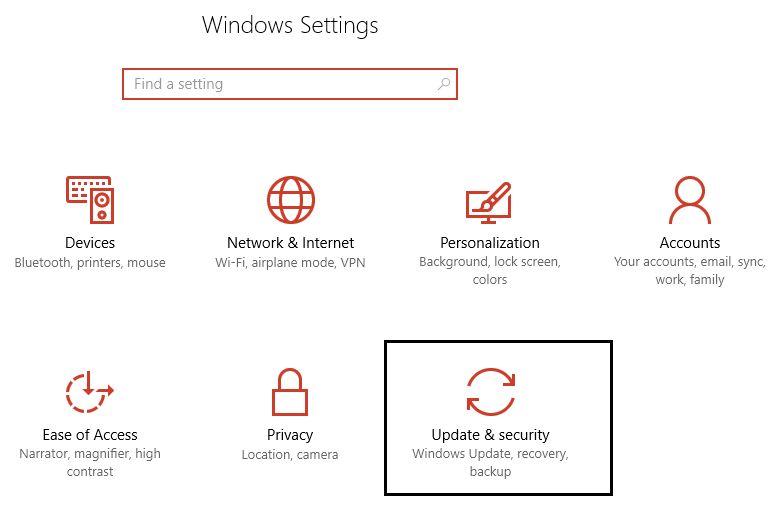
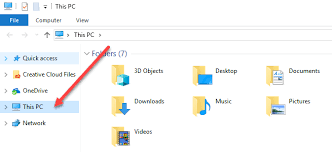
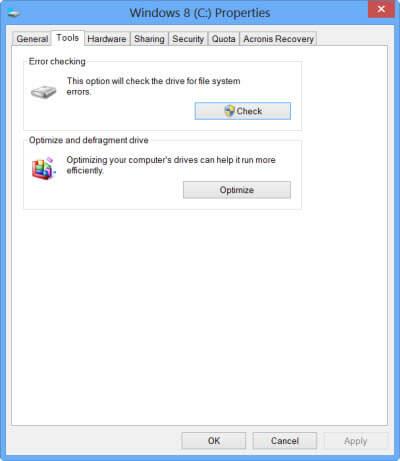
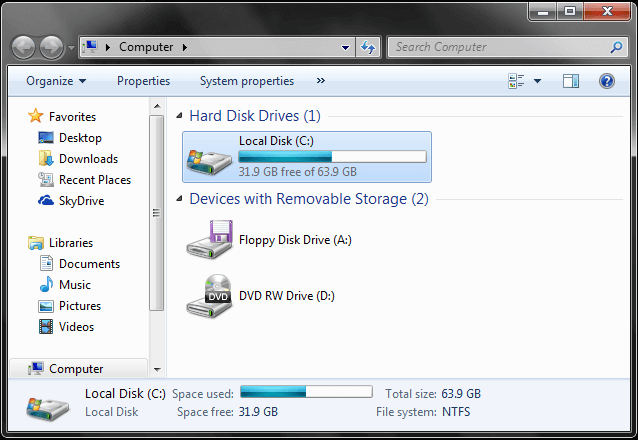
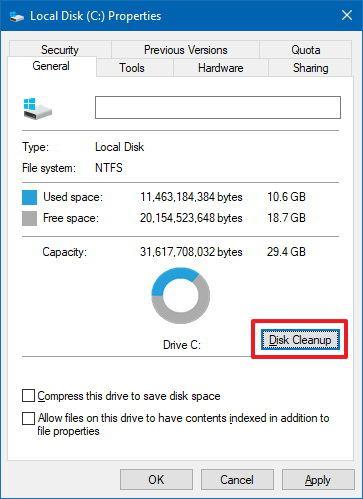
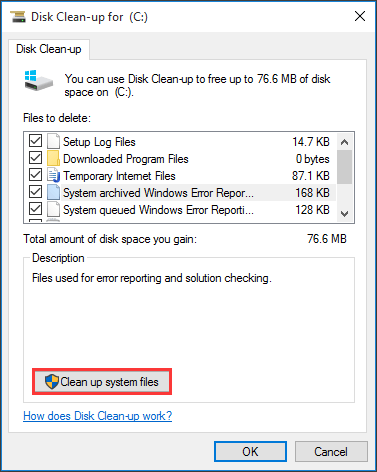
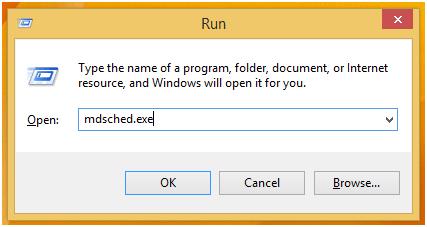
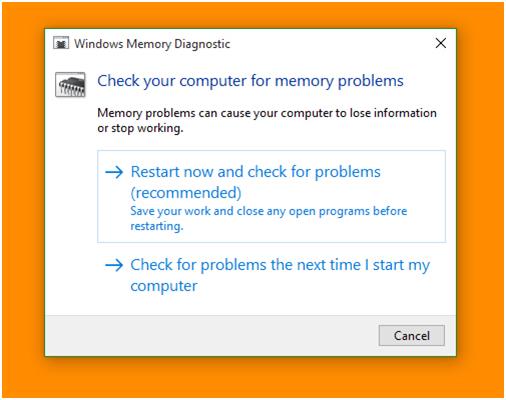
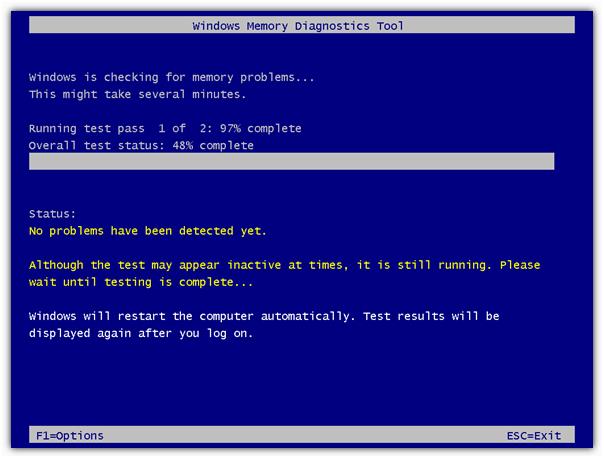
![[100 % ratkaistu] Kuinka korjata Error Printing -viesti Windows 10:ssä? [100 % ratkaistu] Kuinka korjata Error Printing -viesti Windows 10:ssä?](https://img2.luckytemplates.com/resources1/images2/image-9322-0408150406327.png)




![KORJAATTU: Tulostin on virhetilassa [HP, Canon, Epson, Zebra & Brother] KORJAATTU: Tulostin on virhetilassa [HP, Canon, Epson, Zebra & Brother]](https://img2.luckytemplates.com/resources1/images2/image-1874-0408150757336.png)

![Kuinka korjata Xbox-sovellus, joka ei avaudu Windows 10:ssä [PIKAOPAS] Kuinka korjata Xbox-sovellus, joka ei avaudu Windows 10:ssä [PIKAOPAS]](https://img2.luckytemplates.com/resources1/images2/image-7896-0408150400865.png)
